
时间:2021-06-27 12:38:23 来源:www.win10xitong.com 作者:win10
小编今日为大家解答一下win10怎么清理网络缓存的问题,如果对于老鸟来说就很简单就可以处理,但是对于新手处理win10怎么清理网络缓存的问题就很难,如果你马上就要想解决这个问题,我们就学着尝试自己动手吧,我们不妨来一起试试下面这个方法:1.首先打开 Win10 运行命令,可以在开始菜单中打开,也可以直接使用组合快捷键 「Win + R」快速打开,打开运行命令窗后,在打开后面键入 cmd 并点击确定进入。2.之后可以进入 cmd 命令操作窗口,此时我们键入dns缓存清理命令 ipconfig/flushdns 并按键盘上的 「Enter」回车键,确认运行dns缓存清理命令就很容易的把这个难题给解决了。接下来就是今天的主要内容,详细说一下win10怎么清理网络缓存的完全解决法子。
解决方法:
1.首先打开Win10运行命令,可以在开始菜单中打开,也可以使用组合键快捷键“Win R”快速打开。打开运行命令窗口后,在打开后键入cmd,然后单击确定进入。
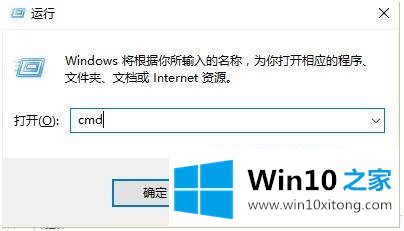
2.之后,我们可以进入cmd命令操作窗口。此时,我们键入dns缓存清理命令ipconfig/flushdns,并按键盘上的回车键确认dns缓存清理命令的操作。
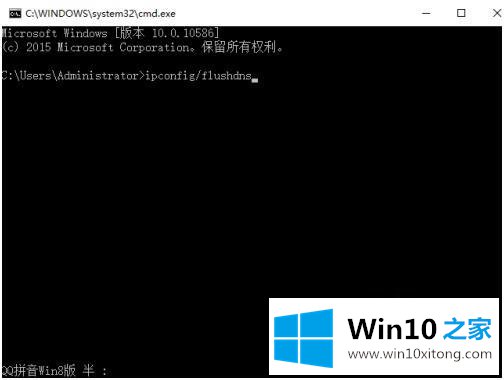
3.运行后,如果看到提示“DNS解析缓存已成功刷新”,说明计算机已成功刷新DNS缓存。
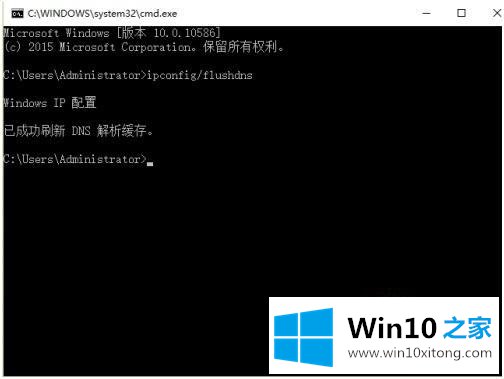
4.此外,您可以在上面的命令框中输入命令ipconfig /displaydns。
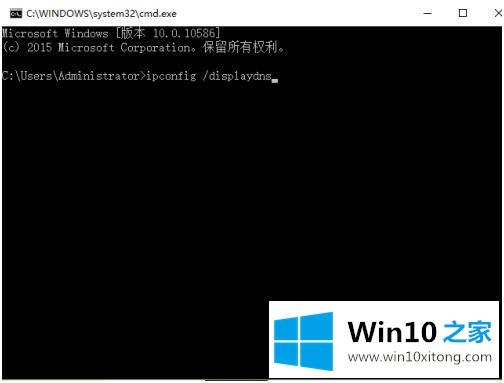
5.单击“确定”检查这台机器缓存了哪些域名系统信息。
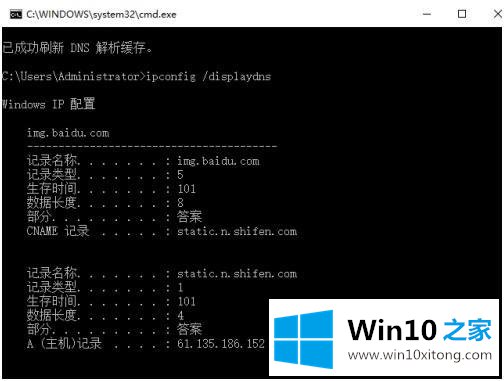
以上是win10系统中清理网络缓存的步骤。那些想清理dns缓存的朋友可以按照上面的清理方法清理。
在这里,小编再告诉大家,如果遇到了win10怎么清理网络缓存的问题,不要着急,可以通过以上的方法尝试解决,还没有学会的网友可以再多阅读几次上面的内容,按照方法一步一步的做,就可以解决的。最后希望多多支持本站。
下一篇:今天操作WIN7的详细处理要领